Wordable vs. Brute-Force ручная публикация с виртуальными помощниками или другим персоналом
Опубликовано: 2022-10-27Использование инструмента для совместной работы, такого как Google Docs, необходимо, если вы хотите поддерживать оптимизированный рабочий процесс редактирования. Однако у этого есть неприятный побочный эффект — агентства и внутренние команды часто тратят тысячи долларов на найм виртуальных помощников или подрядчиков для форматирования и публикации своего контента. Или, что еще хуже, старшие сотрудники часами делают это сами.
Это усложняет их рабочий процесс, уменьшает количество статей, которые они могут опубликовать, и может демотивировать ваших сотрудников, потому что задачи очень утомительны.
К счастью, есть лучшая альтернатива — Wordable.
Wordable — это инструмент автоматизации публикации, который позволяет за считанные секунды экспортировать ваши документы Google Docs в полноценные, идеально отформатированные страницы и записи в WordPress. С его помощью вы можете опубликовать недельный контент за считанные минуты, а не часы.
Если вы хотите узнать больше о том, как это работает и как это сравнивается с публикацией вручную, это именно то, что мы рассмотрим в этой статье.
Все еще копируете контент в WordPress?
Вы делаете это неправильно… попрощайтесь навсегда с:
- ❌ Очистка HTML, удаление тегов span, разрывов строк и т. д.
- ❌ Создание ссылок с идентификатором привязки оглавления для всех заголовков вручную,
- ❌ Изменение размера и сжатие изображений одно за другим перед загрузкой обратно в ваш контент,
- ❌ Оптимизация изображений с описательными именами файлов и атрибутами замещающего текста,
- ❌ Ручная вставка атрибутов target="_blank" и/или "nofollow" в каждую ссылку
Оглавление
Wordable
Виртуальные машины и ручная публикация
Wordable против ручного процесса публикации: что лучше?
Опубликуйте Google Docs в своем блоге в один клик 
- Экспорт в секундах (не часах)
- Минус виртуальные помощники, стажеры, сотрудники
- Экономьте от 6 до 100+ часов в неделю
Wordable
Wordable — это инструмент для совместного экспорта и оптимизации контента, который позволяет писателям и агентствам массово экспортировать контент из Документов Google прямо на свои веб-сайты. В несколько кликов даже неподготовленный стажер может отлично экспортировать контент из Google Docs в систему управления контентом (CMS), такую как WordPress или HubSpot.
Функции
Давайте взглянем на основные функции Wordable:
1. Плавный экспорт прямо в вашу CMS
Wordable интегрируется с вашей CMS, будь то WordPress, HubSpot или Medium, так что вы можете легко и быстро экспортировать контент. Он также исправляет распространенные ошибки форматирования, возникающие при ручном копировании и вставке, включая маркеры, пробелы, теги и заголовки.
В отличие от процесса публикации вручную с использованием копирования и вставки, Wordable также автоматически загружает изображения на ваш сайт и обеспечивает их правильное выравнивание. Это позволяет сократить время публикации и сэкономить деньги, которые были бы потрачены на дополнительные человеко-часы.
Например, наше агентство Codeless экономит 6000 долларов США на выплате заработной платы в месяц, используя Wordable для публикации вместо того, чтобы полагаться на копирование и вставку и ручные процессы.
Для команд, которым нужен доступ к документам от разных авторов, вы можете обойти любые проблемы, связанные с разрешениями (и дезорганизацией), добавив Диск Google каждого члена команды в свое рабочее пространство Wordable.
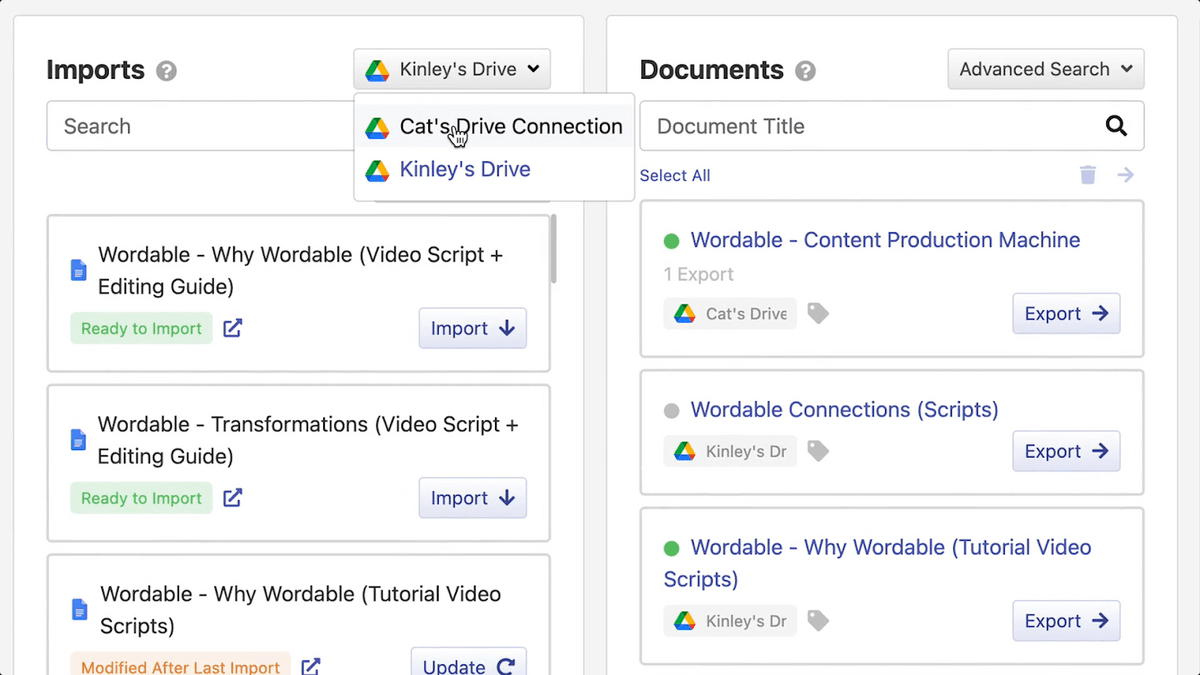
После добавления диска вы можете просматривать все документы на нем и получать к ним доступ без необходимости просить кого-либо открыть разрешения или поделиться файлом. Кроме того, вы можете искать документы по заголовку и быстро экспортировать их, что упрощает следование контент-плану.
Дополнительные разрывы строк, другой вес шрифта, дополнительные стили промежутков и т. д. — это лишь некоторые из проблем, возникающих при копировании и вставке в WordPress. Когда вы используете Wordable, каждая запись и страница появляются с идеальным форматированием — больше не требуется дополнительное переформатирование и ретушь перед публикацией.
2. Сжатие изображений
Неопытные контент-менеджеры могут упускать из виду сжатие изображений при загрузке нового контента. И я понимаю. Ручное сжатие изображений — это боль. Процесс утомительный — вам нужно поместить каждый файл изображения в отдельный инструмент, а затем загрузить готовые результаты.
Но сжатие изображений жизненно важно, потому что оно помогает вашим страницам загружаться намного быстрее. А более быстрое время загрузки означает лучший пользовательский опыт и более высокие шансы на конверсию — сайт, который загружается за 1 секунду, имеет коэффициент конверсии в 5 раз выше, чем сайт, который загружается за 10 секунд.
Значит ли это, что вы должны часами сжимать изображения вручную? К счастью, нет. Вместо этого вы можете использовать Wordable.
Wordable автоматически сжимает изображения в вашей статье и изменяет их размер в соответствии с вашими настройками. А благодаря сжатию без потерь вы сохраняете исходное качество изображения, просто уменьшая размер файла.
Вы можете сделать это, перейдя в «Настройки экспорта» и изменив параметры в разделе «Изображения»:
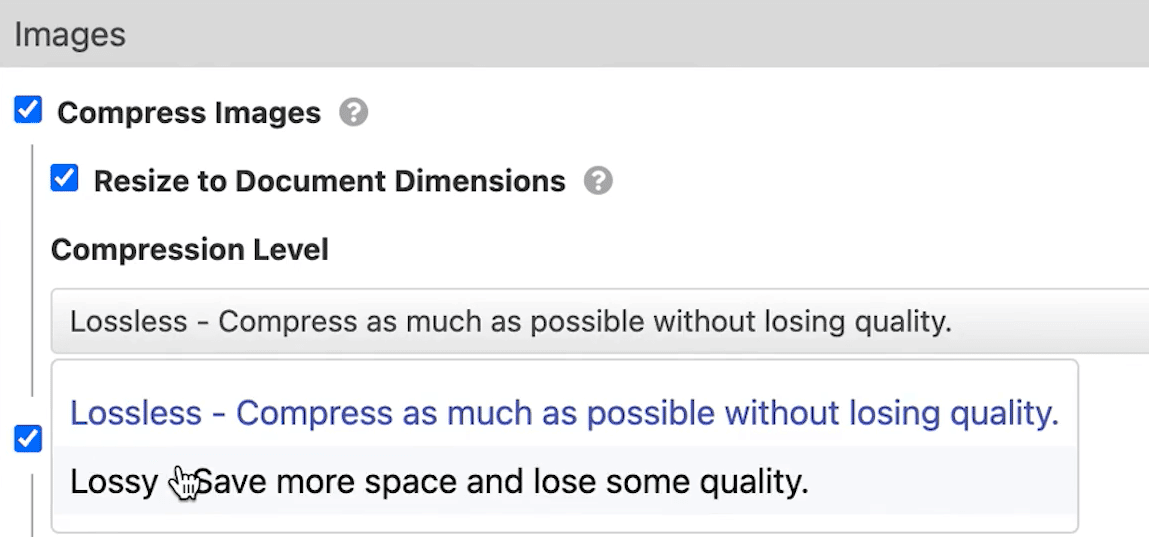
После того, как вы выбрали атрибуты изображения, Wordable начнет творить чудеса. Затем вы можете просмотреть сведения о документе, чтобы увидеть измененные размеры каждого изображения в нем и количество места, которое оно экономит.
Хватит тратить часы на сжатие изображений и другие вопросы форматирования, начните работу с Wordable уже сегодня!
3. Массовое управление атрибутами ссылок и другими настройками
Внутренние и внешние ссылки имеют решающее значение для любого маркетолога.
Но при копировании контента в WordPress вам придется отредактировать каждый из них, чтобы указать, как поисковые системы должны их обрабатывать.
Как правило, это означает ручное добавление «nofollow» и «target=»_blank» (код для открытия ссылки в новой вкладке) к большинству ссылок в вашем редакторе WordPress. Опять же, это долго и скучно.
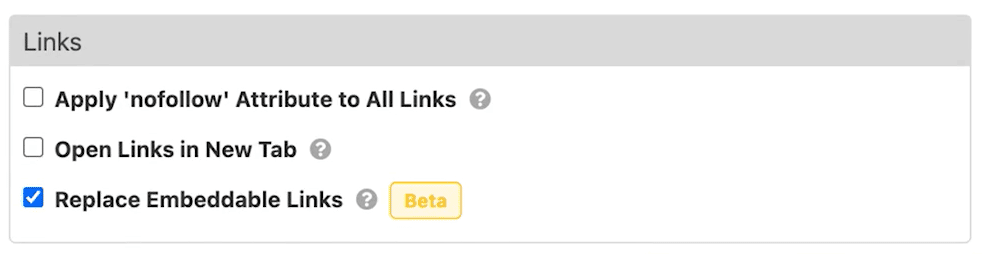
Как видно из изображения выше, с помощью Wordable вы можете добавить эти атрибуты одним щелчком мыши.
И, конечно же, если вы хотите улучшить просмотр вашей статьи, вы также можете добавить оглавление. Конечно, вы можете автоматически сгенерировать оглавление в Документах Google несколькими щелчками мыши. Проблема в том, что ссылки не переводятся в WordPress. Они предназначены для связывания пользователей в Google Doc и содержат только идентификаторы Google Doc ID, что бесполезно для WordPress.
Это означает, что если вы хотите делать что-то вручную, вам нужно добавить теги ID к каждому заголовку, а затем создать ссылку для каждого из них. Излишне говорить, что это более чем утомительно.
В Wordable вам нужно только установить флажок «Оглавление», и наше программное обеспечение автоматически сгенерирует оглавление с возможностью навигации, дополненное ссылками с идентификатором привязки на основе заголовков вашей статьи.
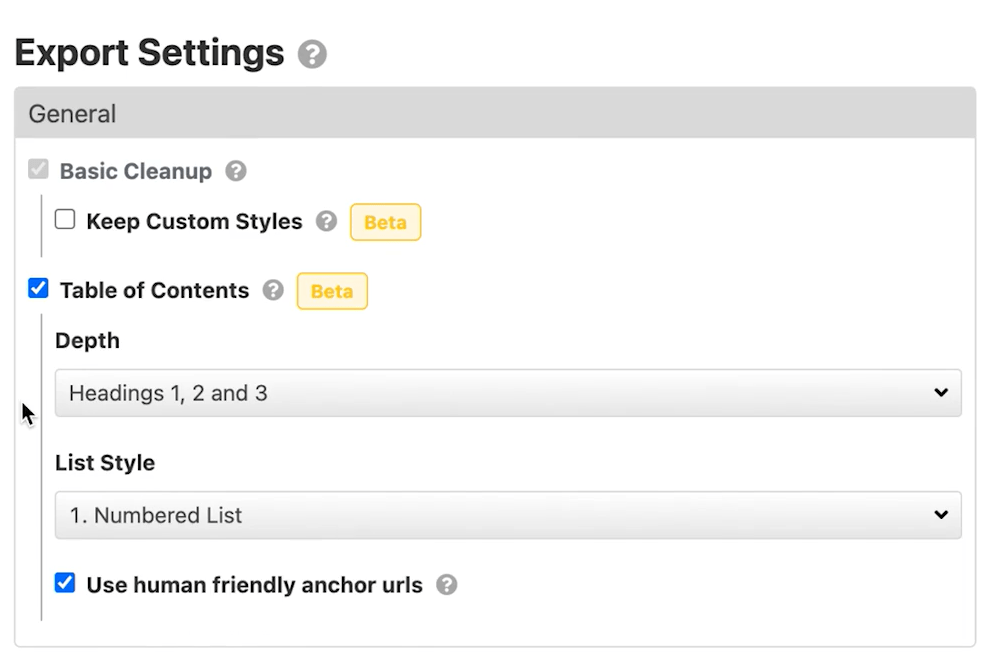
Когда вы ускоряете или даже полностью автоматизируете «простые» задачи, подобные этой, вы на самом деле можете сэкономить гораздо больше времени, чем думаете.
Вместо того, чтобы тратить целый день на форматирование и публикацию пяти-шести статей, вы можете экспортировать и публиковать в два раза больше всего за несколько минут.
4. Экспорт шаблонов
Для агентств с разными рекомендациями для каждого клиента (или предприятий с множеством площадок для разных продуктов) можно создавать отдельные шаблоны для каждого на основе уникальных требований. При необходимости вы даже можете настроить разные шаблоны для определенных авторов или категорий.
При выборе он автоматически заполнит все настройки экспорта, чтобы вы могли оптимизировать и экспортировать свой документ одним щелчком мыши.
Сохраненные шаблоны также означают, что вы можете форматировать и сразу экспортировать все свои фрагменты для клиента.
Выберите статьи, которые хотите опубликовать, переместите их в столбец «Экспорт», выберите «Настройки шаблона» и примените соответствующий шаблон. Вот и все! Ваши статьи будут оформлены и опубликованы так, как вы предпочитаете.
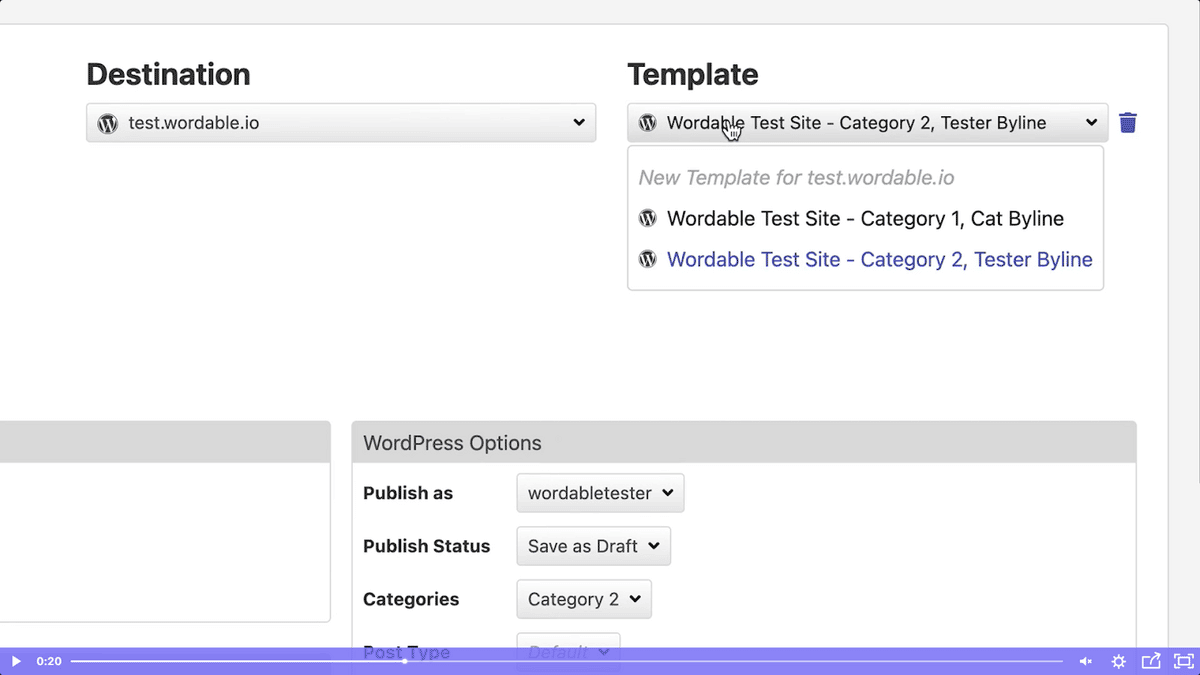
Используя шаблон экспорта, вы можете экспортировать несколько статей в соответствии с вашими рекомендациями одним щелчком мыши.
5. Упростите совместную работу в команде
Редакторы и издатели могут использовать общую панель инструментов для отслеживания всего своего контента. Панель инструментов показывает статус каждого документа.

После того, как документы GDocs будут импортированы, вы можете открыть каждый документ и обновить заголовок, краткий URL-адрес, выравнивание изображения объекта, альтернативные теги изображения и имена файлов.
После того, как редактирование завершено, вы можете обновить статус документа, чтобы сообщить всем, готова ли часть, нуждается ли в дополнительных правках или ожидает проверки. Функция статуса публикации помогает членам вашей команды избежать путаницы, когда статья проходит через процесс публикации.
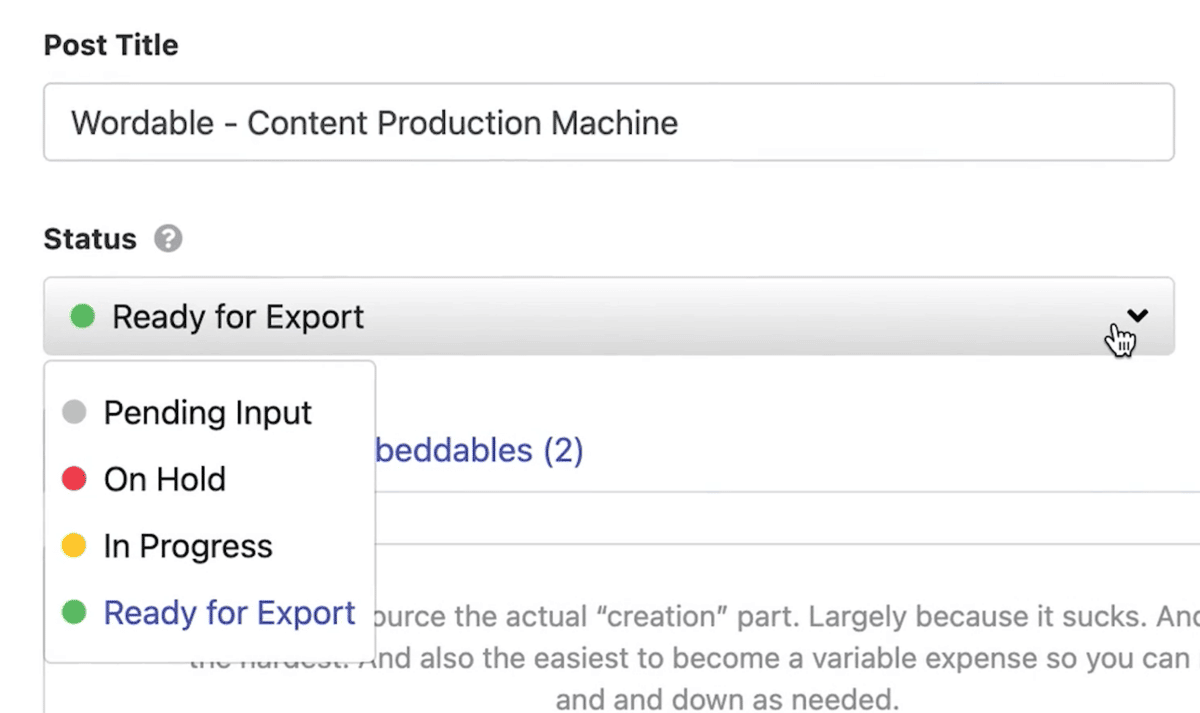
Когда каждый работает индивидуально, знание того, экспортирован ли документ уже или какой фрагмент контента будет следующим, требует постоянного обмена информацией и может привести к ошибкам, таким как дублирование контента или, что еще хуже, «потерянные» статьи.
Особенно это неудобно при работе на клиентском сайте. Вы не хотите публиковать одну и ту же статью дважды с разным форматированием или заголовками для каждой.
Панель управления Wordable упрощает эффективную совместную работу — каждый может видеть, где каждый документ находится в рабочем процессе в любой момент времени.
Плюсы
Wordable — это мощный инструмент, который может помочь вам оптимизировать рабочий процесс публикации. Вот как:
- Бесшовный импорт и экспорт: Экспорт нескольких документов напрямую из Google Docs в вашу CMS за считанные секунды с помощью шаблонов массового экспорта и экспорта.
- Массовое форматирование. Массовое форматирование ссылок, изображений и других элементов контента и быстрое внесение любых изменений на панели инструментов Wordable.
- Интегрируется с существующей CMS: интегрируется с WordPress, Medium и HubSpot.
- Удобная совместная работа в команде. Улучшите командную работу с помощью общей информационной панели и четких индикаторов статуса документа.
- Экономьте время и деньги: все вышеперечисленные функции могут сэкономить авторам и агентствам до 90% времени, которое они тратят на форматирование и публикацию.
Готовы начать пользоваться этими уникальными функциями? Запишитесь на бесплатную пробную версию прямо сейчас.
Минусы
Хотя Wordable — мощный инструмент, он может быть не лучшим для всех. Вот почему:
- Интегрируется только с Google Docs: в настоящее время Wordable работает только с Google Docs. Те, кто использует другие текстовые процессоры, такие как Microsoft Word или OpenOffice, должны вставить свой контент в Документы Google, чтобы импортировать его. Это отличная платформа для контент-команд, но если вы используете другой инструмент, Wordable может оказаться не лучшим вариантом.
- Стоит денег: если вы блоггер-любитель, это, вероятно, не стоит вложений. Wordable лучше подходит для серьезных контент-команд с реальными расходами и жесткими сроками.
- Не использовать в автономном режиме: Wordable нельзя использовать в автономном режиме.
Виртуальные машины и ручная публикация
Для многих альтернативой Wordable является использование виртуальных помощников для форматирования и публикации своего контента или обращение к авторам или редакторам с просьбой сделать это самостоятельно. Хотя это кажется легким выходом, это также дорого, занимает больше времени и увеличивает вероятность ошибок.
Как работает ручная публикация?
Как правило, агентства и группы по работе с контентом нанимают виртуальных помощников или поручают кому-то из сотрудников копировать и вставлять или вручную экспортировать контент на внутренний или клиентский веб-сайт.
Это может показаться простым процессом, но на самом деле он требует часов работы, особенно если ваша команда создает большой объем контента для разных веб-сайтов или клиентов.
Виртуальный помощник должен индивидуально войти в CMS каждого клиента, скопировать и вставить статью, исправить любые проблемы, вызванные этим, например, удалить лишние блоки контента или абзацы, ненужные теги span и многое другое.
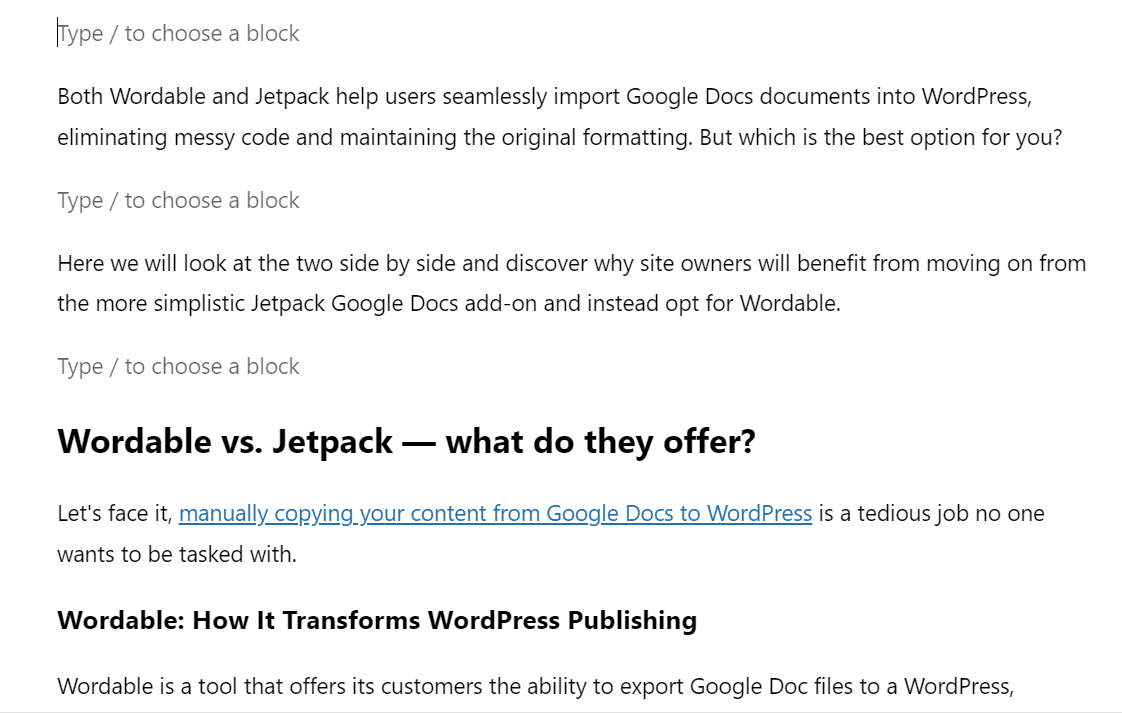
Затем им нужно отформатировать каждую статью, чтобы она соответствовала брифу, сжать изображения, проверить ссылки и поработать над оптимизацией альтернативных тегов изображений, ссылок и других вещей для SEO.
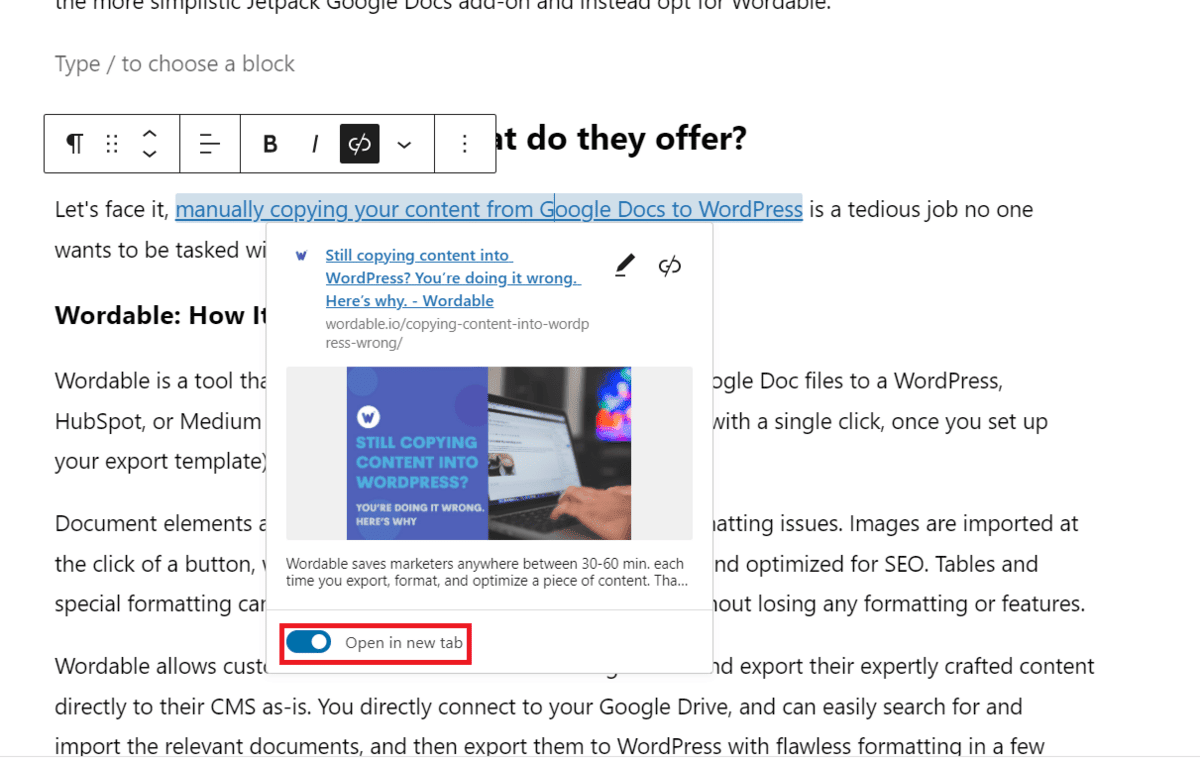
Только после всей этой ручной работы они наконец смогут нажать кнопку публикации.
Плюсы
Конечно, полагаться на людей для выполнения этих задач предлагает множество плюсов:
- Легко начать: без специализированных инструментов это простой способ начать использовать более «профессиональный» редакторский рабочий процесс.
- Последнее средство защиты от сбоев: виртуальные помощники могут обнаруживать ошибки или путаницы с изображениями или даже опечатки, которые проскальзывали на всех этапах редактирования.
- Никаких дополнительных приложений или подписок: вы можете предоставить помощнику доступ к вашим существующим инструментам вместо подписки на новый инструмент (например, Wordable).
Минусы
Несмотря на положительные стороны, есть 4 основные причины, по которым вам следует использовать Wordable вместо помощников или подрядчиков:
- Дорого и отнимает много времени: ручное форматирование и публикация требуют часов работы. Если виртуальный помощник не работает бесконечно и бесплатно, команды в конечном итоге публикуют меньше контента, тратя больше денег.
- Труднее сотрудничать: разрозненный рабочий процесс, когда редакторы и руководители групп должны следить за каждой частью контента, приводит к бесконечному обмену сообщениями и может привести к дорогостоящим путаницам.
- Более высокая вероятность ошибок: с гораздо большим человеческим фактором вероятность ошибок выше. И, к сожалению, кажущаяся незначительной ошибка может иметь большие последствия — вы не хотите публиковать дублированный или неправильно отформатированный контент в клиентском блоге.
- Может привести к микроуправлению: руководители групп и менеджеры, контролирующие публикацию, могут быстро превратиться в микроменеджеров, поскольку они стремятся сделать все идеально.
Wordable против ручного процесса публикации: что лучше?
Принимая во внимание все функции, плюсы и минусы, становится ясно, что Wordable — лучший выбор для агентств и серьезных внутренних контент-команд.
Хотя стажеры и виртуальные помощники имеют свое место, вам не нужно нанимать дополнительных людей только для выполнения задач, которые вы можете упростить или полностью автоматизировать за небольшую часть стоимости (и с меньшим риском ошибки).
С Wordable вы можете избавиться от ненужной работы и выполнить редактирование, форматирование и публикацию за считанные минуты. Вы можете легко сэкономить 15-30 минут на статье или больше. А поскольку это сотрудники, получающие заработную плату, это означает, что каждая сэкономленная минута — это деньги в банке.
Wordable не только экономит ваше время и деньги, вы даже можете получить индивидуальное обучение тому, как улучшить рабочий процесс публикации сверху донизу.
Wordable против VA или другого персонала
Wordable | ВА | |
Форматирование | Занимает секунды | На каждую часть уходит 15-30 минут |
Картинки | Автоматическое сжатие изображений | Без сжатия изображения |
Поисковая оптимизация | Массовые настройки упрощают процесс | Все руководство, редактирование ссылок и тегов изображений по одному |
Код | Кодирование не требуется | Требуется редактирование внутреннего кода |
Редакционный рабочий процесс | Четкий обзор через панель инструментов и обновления статуса публикации | Рассеянный, трудноуправляемый |
Если вам интересно, как Wordable сравнивается с другими инструментами для публикации, прочитайте нашу статью Wordable и Jetpack.
Вывод
Итак, учитывая все, что мы объяснили выше, совершенно очевидно, почему Wordable является лучшей альтернативой ручному экспорту, форматированию и публикации.
Это быстрее, чем полагаться только на виртуальных помощников или других подрядчиков, значительно снижает количество ошибок и выполняет большую часть работы по форматированию и оптимизации за вас.
В результате вы можете сэкономить тысячи долларов и сделать больше за более короткий промежуток времени. Вы даже можете сохранить основные преимущества использования VA, такие как быстрая корректура как часть процесса, просто устранение всех лишних задач, таких как переформатирование и исправление скопированных и вставленных сообщений.
Вместо того, чтобы увязнуть в крошечных задачах, необходимых для публикации оптимизированной статьи, вы можете потратить всю свою энергию и ресурсы на успешную реализацию своей контент-стратегии. Начните работу с Wordable прямо сейчас, чтобы упростить процесс создания контента.
Связанное чтение:
- 9 советов по контент-маркетингу, чтобы выделиться в переполненном цифровом мире
- Как создать аппетитное краткое содержание для ваших писателей
- Как создать машину для производства контента, которая превзойдет конкурентов
- Профессиональные советы по оптимизации контента от 300+ статей в месяц
- 5 причин, по которым вам нужен менеджер по контент-маркетингу (+ как его нанять)
